Akıllı telefonlar hayatımızın her anında yanımızdan ayıramadığımız teknolojik cihazların başında geliyor. Onlar sadece bütün işlemlerimizi halletmiyor aynı zamanda en özel anlarımıza da tanıklık ediyor. Sürekli gelişen kamera teknolojisi ve kullanım kolaylığıyla bulunduğumuz her anın fotoğraflarını çekiyor, sevdiklerimizle paylaşıyoruz. Bu haliyle akıllı telefonlarımız, anılarımızı da biriktirdiğimiz en özel depolama cihazlarımızdan biri haline geliyor. Bazen telefonumuzdaki fotoğrafları temizlerken bizim için özel bir fotoğrafı ya da videoyu yanlışlıkla silebiliyoruz. Bu tarz bir duruma düşmek çok can sıkıcı olabiliyor. Bir anımızın ya da geçmişimizin silindiği hissine kapılabiliyoruz. Kullanıcılarının yanlışlıkla sildiği fotoğraflardan dolayı yaşadığı sıkıntının farkına varan Apple, iPhone telefonlarında iOS 8 yazılımını geliştirirken bu soruna da çözüm buluyor. iOS 8 ve üzerinde iPhone telefonlarda silinen fotoğraflarınızı geri getirebiliyorsunuz. Gelin şimdi Apple telefonlarda silinen fotoğrafları geri getirme nasıl yapılır daha detaylı anlatalım.
Silinen Fotoğrafları iPhone’un Son Silinenler Özelliği ile Kurtarma
Apple iPhone telefonunuz iOS 8 ve üzeri yazılıma sahipse “Fotoğraflar” uygulamasındaki “Son Silinenler” klasörünün özelliği sayesinde sildiğiniz tüm fotoğrafları 30 gün içerisinde tekrar kurtarma imkanına sahip oluyorsunuz. Telefonunuzdan sildiğinize pişman olduğunuz bir fotoğraf ya da videonuz olduğunda buradan istediğiniz klasöre tekrar yükleyebiliyorsunuz.
Bunun için öncelikle “Fotoğraflar” uygulamasına giriş yapmanız gerekiyor. Karşınıza çıkan fotoğraf klasörleri sayfasının en altında “Son Silinenler” sekmesi yer alıyor. Son silinenlere giriş yaptığınızda fotoğraf albümünüzden sildiğiniz fotoğrafları görüyor olacaksınız. Burada kurtarmak istediğiniz fotoğrafı seçiyorsunuz. Fotoğrafın sağ alt köşesinde “Kurtar” seçeneği yer alıyor. Bu seçeneği tıkladığınızda “Fotoğrafı Kurtar” ve “Vazgeç” seçenekleri karşınıza çıkıyor. “Fotoğrafı Kurtar”ı seçtiğinizde fotoğraf tekrar albümünüzdeki yerini alıyor olacaktır.
Son Silinenler Özelliği ile İlgili Bilmeniz Gerekenler
Son Silinenler klasöründe sadece sizin tarafınızdan silinen fotoğraflar yer alıyor. Telefondan kalıcı bir şekilde sildiğiniz fotoğrafları kurtarma imkanınız bulunmuyor. Yani aslında telefondan sildiğiniz ve Son Silinenlerden silmediğiniz fotoğrafları kurtarabiliyorsunuz.
Telefonunuzdan sildiğiniz fotoğraflar Son Silinenler klasöründe 30 gün boyunca kalıyor. Her bir fotoğrafın üzerinde bu sürenin geri sayım sayacı bulunuyor. Fotoğrafın 30 günlük süresi dolduğunda bu klasörden de siliniyor. Bu fotoğraflar böylece telefondan kalıcı bir şekilde silinmiş oluyor.
Fotoğraflarınızı kalıcı olarak silmek için 30 günlük süreyi beklemeniz gerekmiyor. Eğer gerçekten silmek istediğiniz fotoğraflarsa bunları Son Silinenler klasöründe seçerek kalıcı olarak silebiliyorsunuz. Çünkü bu klasörde bekleyen fotoğraflar da telefonun hafızasında yer kaplamaya devam ediyor. Telefonunuzda ekstra boş alan açmak istiyorsanız ya da sildiğiniz fotoğrafları yanlışlıkla başkalarının görmesini istemiyorsanız kalıcı olarak silme işlemini uygulayabilirsiniz.
Son Silinenler klasöründen fotoğrafları kurtarma özelliği sadece sizin Fotoğraflar klasöründen sildiklerinizi kurtarmaya yardımcı oluyor. Eğer iOS yazılım güncellemesi ya da iCloud ve iTunes senkronizasyonu yaparken sistemsel olarak fotoğraflar silinirse bu özelliği kullanarak kurtaramıyorsunuz.
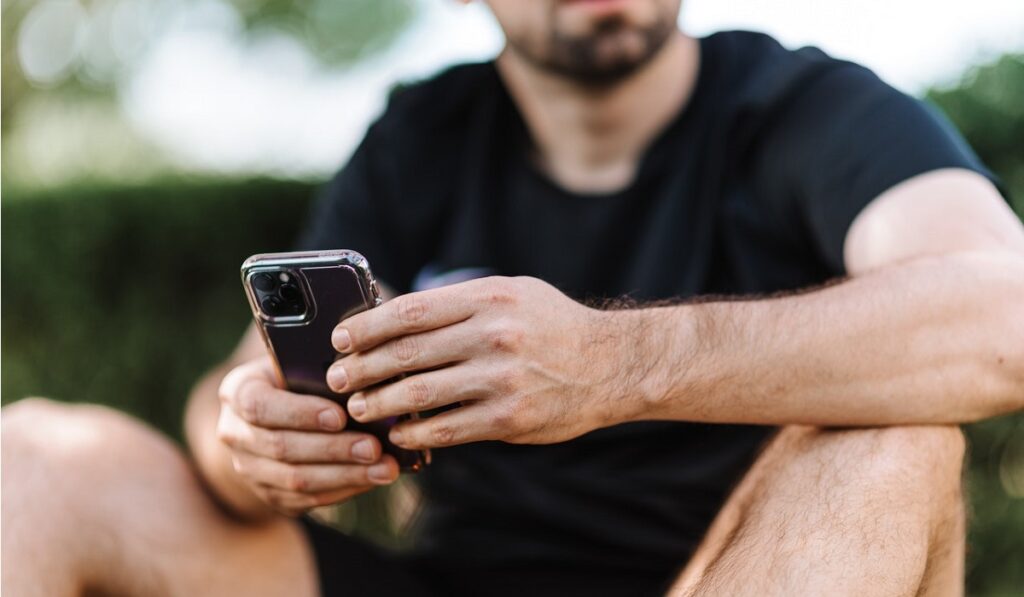
Yedekleme Yaparak Silinen Fotoğrafları Kurtarma
iPhone telefonların kullanıcılarına sunduğu en iyi özelliklerden biri de yedekleme konusunda çeşitli alternatiflerinin bulunuyor olmasıdır. Telefonunuzu iCloud ya da iTunes ile eşleştirdikten sonra her şeyi buralarda yedekleyebiliyor ya da depolayabiliyorsunuz.
Fotoğraflarınızı silme işlemi öncesinde yedeklediyseniz silinen fotoğrafları kolayca kurtarabiliyorsunuz. Aynı zamanda iPhone telefonunuzun kırılması, çalınması ya da kaybolması durumunda yine bu yöntem sayesinde fotoğraflarınızın tamamına hemen kavuşabiliyorsunuz.
iCloud ya da iTunes üzerinde bulunan telefonunuzun yedeğini geri yüklemenin büyük bir dezavatajı bulunuyor. O da geri yükleme yaptığınızda tüm telefonun geri yüklemesinin yapılıyor olmasıdır. Geri yüklemeye onay verdiğinizde telefonunuz tamamen siliniyor ve yedekleme yaptığınız tarihteki verilerin tamamı geri yükleniyor. Eğer sildiğiniz fotoğrafı yedekleme öncesinde kaydettiyseniz geri yükleme ile tekrar elde edebiliyorsunuz. Ancak tam tersi durumda da geri yükleme yaptığınız halde fotoğrafa yine ulaşamıyorsunuz. Buna ek olarak yedekleme tarihinden sonra kaydettiğiniz tüm verileri de kaybetmiş oluyorsunuz.
Bu nedenle öncelikle tüm iPhone verilerinizi güvende tutmak için düzenli olarak yedekleme yapmanız gerekiyor. Ayrıca iPhone telefonunuzdan silinen belli şeyleri geri yüklemek istiyorsanız PhoneRescue uygulamasını kullanabiliyorsunuz. PhoneRescue uygulaması iOS için yazılmış bir veri kurtarma uygulamasıdır. Bu uygulama sayesinde iCloud ya da iTunes üzerinde yedeklediğiniz tüm dosyaları görebiliyor ve sadece seçtiğiniz dosyaların kurtarılmasını sağlayabiliyorsunuz.
PhoneRescue Kullanarak iTunes Yedeklemesinden Silinen Fotoğraf Nasıl Kurtarılır?
PhoneRescue uygulamasını öncelikle bilgisayarınıza kuruyorsunuz. Burada bilgisayarınızın yazılımının Windows ya da Mac olması herhangi bir önem ifade etmiyor.
Ardından iPhone telefonunuzu bilgisayara bağlıyorsunuz. Otomatik olarak iTunes da açılıyor olacaktır. iTunes açıldığında ekranda bulunan “iTunes Yedeklemeden Kurtar” sekmesini seçip devam ediyorsunuz.
Karşınıza iTunes üzerinde yedeklediğiniz bilgileriniz liste halinde yer alıyor olacaktır. Bu listeden hangi yedekleme üzerinde işlem yapacaksınız o tarihi seçip devam ediyorsunuz. Yedeklemedeki tüm verileri taramayı ya da Karşılaştırma seçeneğini seçerek işlem yapabiliyorsunuz. Karşılaştırma seçeneği iPhone içerisindeki verilerinizle yedekleme üzerindeki listenin karşılaştırılarak olmayan verilerin kurtarılmasını sağlıyor.
Yedeklediğiniz fotoğraflar listesi açıldığında varsayılan olarak tamamı seçili çıkıyor olacaktır. Tüm seçili olanları kaldırdıktan sonra kurtarmak istediğiniz fotoğrafları seçip geri yükleme yapabiliyorsunuz.
Silinmiş olan fotoğrafınızı iTunes yedeklemesinde bulamadıysanız listedeki diğer yedeklemeleri kontrol edebilirsiniz.
PhoneRescue Kullanarak iCloud Yedeklemesinden Silinen Fotoğraf Nasıl Kurtarılır?
Önce PhoneRescue uygululamasını Windows ya da Mac bilgisayarınıza indiriyorsunuz. iPhone telefonunuzu bilgisayarınıza bağladığınızda yine eşleştirme menüsü karşınıza çıkıyor olacaktır. Burada “iTunes Yedeklemeden Kurtar” seçeneğinin hemen yanında iCloud Yedeklemeden Kurtar” seçeneğine tıklayıp devam ediyorsunuz.
iCloud içerisine giriş yapabilmeniz içinApple ID ve şifrenizi giriş yapıyorsunuz. Kurtarmak istediğiniz iCloud yedeklemesini seçtikten sonra geri yüklemek istediğiniz verinin türünü seçiyorsunuz. Örneğin sadece fotoğrafınızı kurtamak istiyorsanız tarama işlemi sırasında tüm yedek dosyayı tarayıp zaman kaybetmemek için “Fotoğraflar” türünü seçip “Tamam” tuşuna basıyoruz.
Bu aşamadan sonra seçili olan türde ne kadar yedek varsa indiriyor olacaktır. Dosyanın yüklü olması ve internetin yavaş olması gibi durumlarda işlem uzun sürebiliyor. Bu nedenle biraz sabırlı olmanız gerekiyor.
İndirme işlemi tamamlandıktan sonra indirilen yedek klasöre giriyorsunuz. iCloud yedek dosyayı taratmak için devam tuşuna tıklıyorsunuz. Fotoğrafları ön izleme yaparak hangi fotoğrafların geri yüklenmesini istediğinizi seçiyorsunuz.
Son olarak eğer telefonunuza indirilmesini istiyorsanız telefon simgesini, bilgisayarınıza indirmek istiyorsanız da bilgisayar simgesini seçiyoruz. Böylece silmiş olduğumuz fotoğrafları yedekleme klasöründen güvenle kurtarmış oluyoruz.
Yukarıda siz de Apple telefonlarda silinen fotoğrafları geri getirme nasıl yapılır anlattık.
Siz de en iyi Apple telefonları incelemek için buraya tıklayabilirsiniz.





